najnovšia verzia prieskumníka pre windows 7
IE11 beží v prevádzke systémy Windows 10, 8.1, Server 2012 R2, ako aj na Windows 7 a Server 2008 R2.Ako odinštalovať Internet Explorer v systéme Windows 7?
Ak chcete odinštalovať Internet Explorer v systéme Windows 7, musíte vstúpiť do ovládacieho panela v časti „Programy a funkcie“. Potom v zozname nainštalované programy vyberte a kliknite na tlačidlo "Odstrániť". Potom reštartujte počítač. Aby bolo možné úplne odstrániť internet Explorer z počítača musíte znova prejsť do časti „Programy a funkcie“ a vybrať možnosť Zobraziť aktualizácie. Vyberte IE9 alebo 10 zo zoznamu a odstráňte ich. vo všeobecnosti úplné odstránenie Internet Explorer spočíva v postupnom odstraňovaní všetkých aktualizácií tohto prehliadača dostupných v počítači.Ako odinštalovať Internet Explorer v systéme Windows 10?
Ak chcete odinštalovať IE11, musíte vstúpiť do ovládacieho panela a potom prejsť do časti „Programy a funkcie“. Potom vyberte možnosť „Povolené a zakázané“ Komponenty systému Windows". Potom vyberte zo zoznamu potrebný program a kliknite na Zakázať. Súhlaste s varovaním systému a reštartujte počítač.
Ako vymazať vyrovnávaciu pamäť v programe Internet Explorer?
Ak to chcete urobiť, prejdite do časti „Služba“, ak sa táto ponuka na začiatku nezobrazí, stlačte tlačidlo Alt. Potom vyberte kategóriu „Zabezpečenie“ a blok „Odstrániť históriu prehliadania“. V tejto časti musíte začiarknuť políčko vedľa položky „Dočasné súbory internetu a webových stránok“, musíte zrušiť začiarknutie ostatných položiek a potom kliknúť na tlačidlo „Odstrániť“.Ako aktualizovať v Internet Exploreri?
Windows a všetky jeho súčasti sa často aktualizujú samy, vrátane IE. Ale ak nemáte povolenú funkciu automatickej aktualizácie, potom sa dostanete Nová verzia musíte prejsť do sekcie "Služba" v samotnom prehliadači a vybrať položku "Windows Update", kde sa vám ponúkne niekoľko možností aktualizácií. Ďalším spôsobom aktualizácie je navštíviť oficiálnu webovú stránku spoločnosti Microsoft aBez ohľadu na popularitu prehliadačov je IE prítomný pre väčšinu používateľov, pretože sa dodáva s distribúciou Windows a je súčasťou operačného systému. Dôrazne sa odporúča aktualizovať ho, či už ide o hlavný prehliadač alebo „v zálohe“. S viac nainštalovanými aktualizáciami stabilná verzia, sú opravené chyby a vylepšená bezpečnosť pri prehliadaní internetu. IE má však svoje vlastné aktualizačné funkcie, ktoré ho odlišujú od ostatných prehliadačov.
Keďže IE je súčasťou operačného systému, aktualizuje sa spolu so systémom Windows. Ak chcete spustiť proces aktualizácie, otvorte ponuku Štart a prejdite na Ovládací panel. Vyberte "Systém a zabezpečenie" a potom kliknite na "Windows Update".



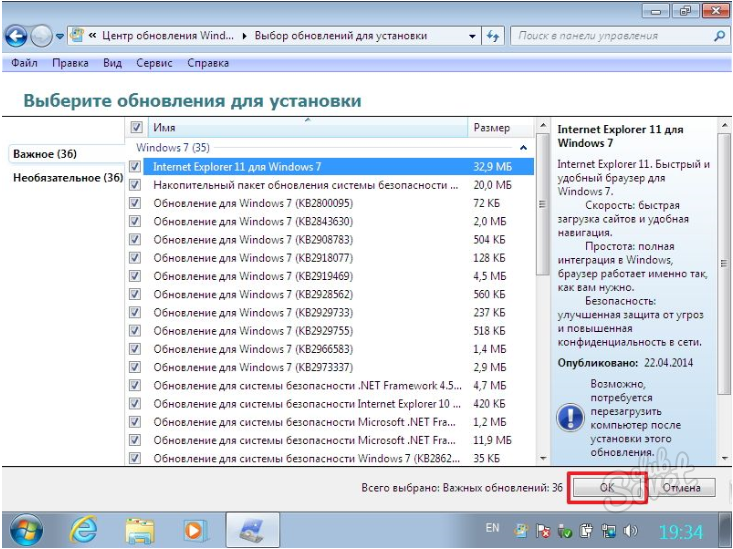









Napriek zjavnej zložitosti aktualizácie IE stačí nakonfigurovať aktualizácie raz, potom sa tento proces vykoná automaticky. Ak sa rozhodnete stiahnuť inštalačný súbor prehliadač z internetu, nikdy ho nesťahujte z neznámych stránok, aby ste nenachytali vírus. Na aktualizácie používajte iba oficiálnu webovú stránku spoločnosti Microsoft. Ak používate manuálna inštalácia Aktualizácie systému Windows, nezabudnite si z času na čas skontrolovať ich dostupnosť v „Centre aktualizácií“. Vďaka včasným aktualizáciám bude surfovanie po internete pohodlnejšie a bezpečnejšie.
Ak máte vypnuté automatické aktualizácie, musíte ich povoliť. Tým sa zlepší celková bezpečnosť. Microsoft neustále vylepšuje svoje Operačné systémy vydávanie aktualizácií. Nemôžete nainštalovať všetky aktualizácie, ale dôležité sú potrebné. Kliknite Povoliť automatické aktualizácie

Aktualizácie sa vyhľadajú okamžite (čakajte). Ak ste povolili automatická inštalácia aktualizácie, potom kliknite na v ľavom paneli

Vyberte si Dôležité aktualizácie

Ak chcete aktualizovať Internet Explorer pre Windows, stačí na tejto položke ponechať iba jedno začiarknutie. Ak chcete vylepšiť svoj systém - odporúčam ponechať všetky značky na dôležitých aktualizáciách. Kliknite OK

Kliknite

Ak sa rozhodnete nainštalovať všetky dôležité aktualizácie (ako som to urobil ja), budete musieť prijať licenčnú zmluvu pre Nástroj na odstránenie škodlivého softvéru. Prijímame a tlačíme Pripravený

Vytvorí sa bod obnovenia, aby ste sa mohli vrátiť späť, ak sa vyskytnú nejaké problémy so stajňou Windows funguje. Obnovenie systému je výkonný nástroj na oživenie počítača. Môžete si o tom prečítať viac.

Po vytvorení bodu obnovenia sa nainštalujú aktualizácie, medzi ktorými bude Internet Explorer

Čakáme. Počas čakania som robil cvičenia a. Toto je jediný článok na tejto stránke, ktorý som nenapísal ja. Napísala to manželka. Je viac informovaná o zdravotných problémoch.
Keď sú aktualizácie úspešne nainštalované, zatvorte všetko otvorené okná a kliknite Znova načítať

Opäť musíte počkať, kým sa nakonfigurujú aktualizácie systému Windows.

Po načítaní systému Windows spustite Internet Explorer a v okne Nastavenia kliknite na OK

Ak chcete skontrolovať, či bolo možné aktualizovať Internet Explorer, kliknite na ozubené koliesko a vyberte O programe

Vidíme, že sme úspešne nainštalovali Internet Explorer 11. Zaškrtávame políčko, aby sa prehliadač naďalej automaticky aktualizoval. Kliknite Zavrieť

Prehliadač od spoločnosti Microsoft bol úspešne aktualizovaný.
2. Aktualizujte Internet Explorer z webovej lokality spoločnosti Microsoft

![]()

Kliknite

V spodnej časti sa zobrazí pole s otázkami. Nepotrebujem ukladať inštalačný program. stlačím Bežať

V zobrazenom okne kliknite na Inštalácia

Keďže som zmenil svoje vyhľadávanie z Bing na Google, navrhli ho zmeniť späť. Vyberte Google

Zobrazí sa okno s výzvou na reštartovanie počítača. Zatvorte všetky okná a kliknite Znova načítať

Po reštarte spustite Internet Explorer, kliknite OK v okne nastavení

Kontrola nainštalovaná verzia IE

